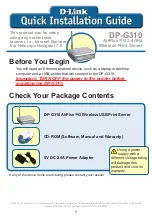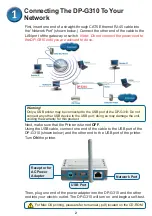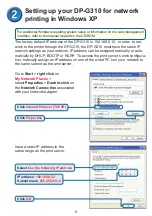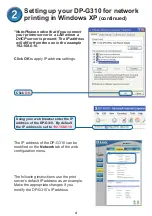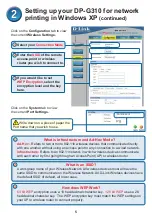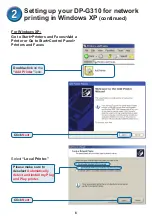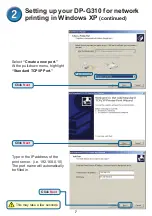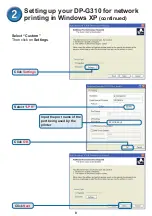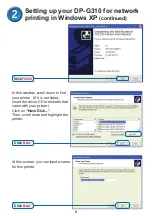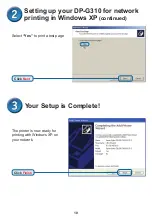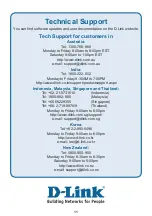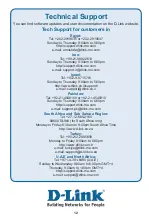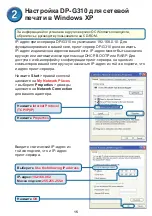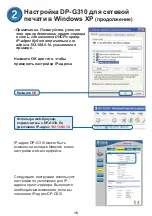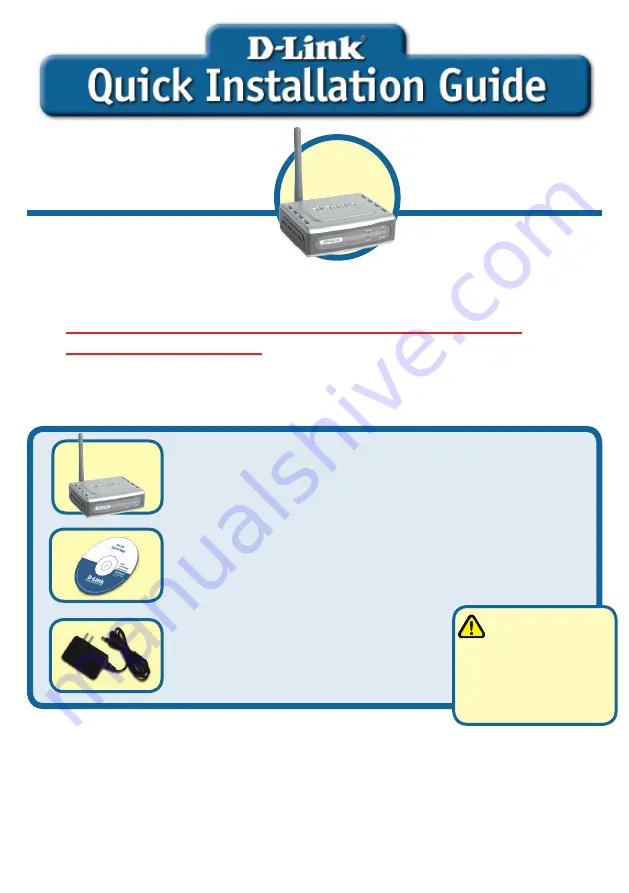
©2004 D-Link Systems, Inc. All rights reserved. Trademarks or registered trademarks are the property of their respective holders. Software and
specifications subject to change without notice. DP-G310 .03092004
If any of the above items are missing, please contact your reseller.
CD-ROM (Software, Manual and Warranty)
Before You Begin
DP-G30 AirPlus
TM
G Wireless USB Print Server
Check Your Package Contents
DP-G30
AirPlus
TM
G 2.4GHz
Wireless Print Server
5V DC 2.5A Power Adapter
Using a power
supply with a
different voltage rating
will damage this
product and void its
warranty.
This product can be setup
using any current web
browser, i.e., Internet Explorer
6 or Netscape Navigator 7.0
You will need an Ethernet-enabled device, such as a laptop or desktop
computer and a USB printer that will connect to the DP-G310.
Important: TURN OFF the power to the printer before
installing the DP-G310.